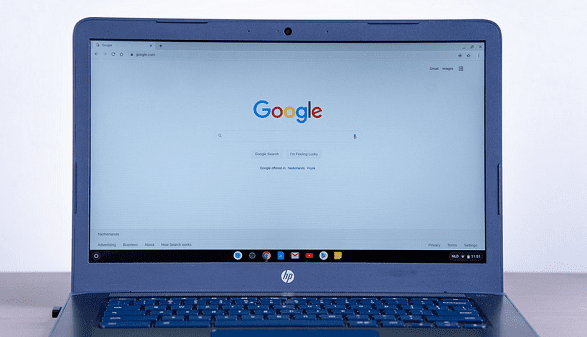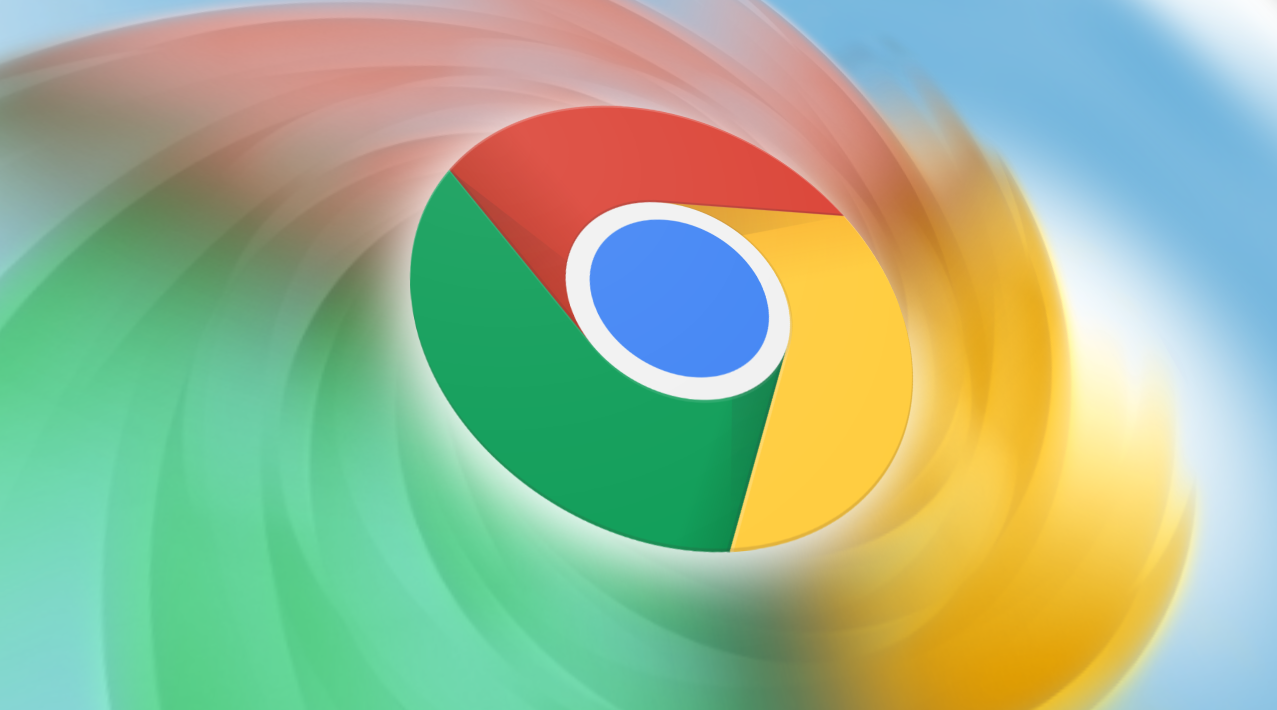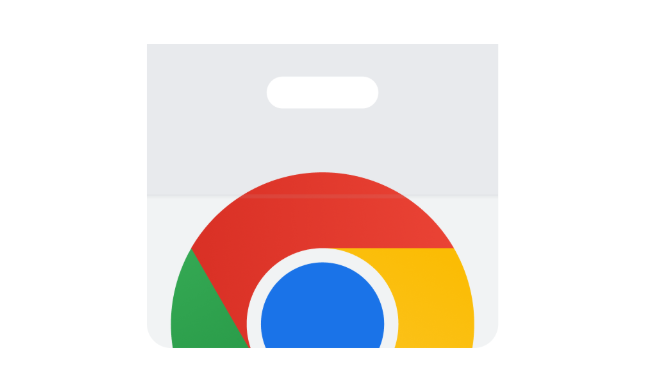详情介绍

1. 检查网络连接:确保网络稳定,可尝试切换WiFi或移动数据,排除网络阻塞导致下载文件不完整的情况。若使用代理服务器,建议暂时关闭后重试,因为代理可能影响文件传输完整性。
2. 清理临时文件与缓存:按下`Win + R`键打开运行对话框,输入`%temp%`并按回车,删除所有临时文件。在Chrome浏览器中,点击右上角三个点,选择“设置”,进入“隐私与安全”,点击“清除浏览数据”,选择“全部时间”,勾选“缓存的图片和文件”后清理。此操作可移除损坏的临时文件,确保后续下载正常。
3. 重新下载安装文件:访问谷歌浏览器官方下载页面,删除已下载的安装包,重新下载最新版本。建议使用浏览器自带的下载管理器,避免第三方工具(如迅雷)可能导致的文件分块错误。下载完成后,右键点击安装文件,选择“以管理员身份运行”进行安装。
4. 关闭防病毒软件或防火墙:部分安全软件可能误删或拦截安装文件。可暂时禁用防病毒软件或防火墙,然后尝试重新安装。安装完成后,记得重新开启安全软件,避免系统暴露于风险中。
5. 执行系统文件检查:打开命令提示符(以管理员身份运行),输入`sfc /scannow`并按回车。系统将自动扫描并修复任何损坏的系统文件,解决因系统组件缺失导致的安装问题。
6. 清理注册表残留:按`Win + R`键输入`regedit`,进入注册表编辑器。定位到`HKEY_LOCAL_MACHINE\SOFTWARE\Google`和`HKEY_CURRENT_USER\SOFTWARE\Google`,删除与Chrome相关的项。若不熟悉注册表操作,可借助第三方工具(如CCleaner)清理残留项,避免误删系统关键配置。
7. 手动删除残留文件:前往`C:\Program Files\Google`和`C:\Users\[你的用户名]\AppData\Local\Google`,删除Chrome文件夹。注意备份重要数据,避免误删个人配置文件夹。完成清理后,重启电脑再尝试安装。
总的来说,通过以上步骤,通常可以解决谷歌浏览器下载安装失败提示文件损坏的问题。如果问题仍然存在,建议联系谷歌官方客服或寻求专业技术支持。